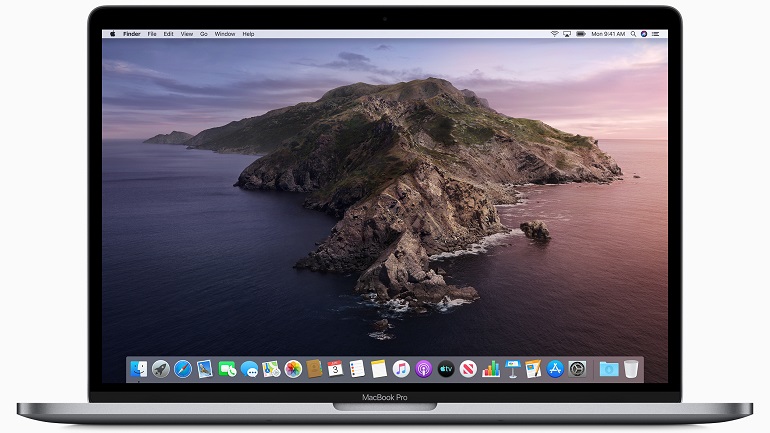Γι’ αυτό, υπάρχουν τα tutorial και άρθρα όπως αυτό, όπου θα μάθεις 12 tips για να αξιοποιήσεις τις δυνατότητες του MacOS και να κάνεις εύκολη την καθημερινή σας επαφή. Όπως το υπόσχονται και οι κατασκευαστές του.
1. Ενεργοποίηση spotlight: Για να εμφανίσεις το πεδίο αναζήτησης στην οθόνη και να βρεις αρχεία, να κάνεις μετατροπές από ευρώ σε δολάρια ή αριθμητικές πράξεις, πάτησε Command + Space.
2. Εναλλαγή εφαρμογών: Για να περιηγείσαι στις ανοιχτές εφαρμογές, κράτησε πατημένο το πλήκτρο Command + Tab.
→ Αν αλλάξεις γνώμη, πάτησε στη θέση του Tab το πλήκτρο Esc και μετά άφησε το Command.
→ Αν θέλεις να κλείσεις μια εφαρμογή πάτησε τους συνδυασμός πλήκτρων Command + Q.
→ Αν θέλεις να βάλεις στο παρασκήνιο μία εφαρμογή πάτησε Command + H, ενώ αν θέλεις να αποκρύψεις όλα τα παράθυρα εκτός από 1 εφαρμογή πάτησε Option + Command + H.
3. Το αντίστοιχο Ctrl + Alt + Delete: Αν θέλεις να κάνεις αναγκαστική έξοδο από μια διεργασία, κράτησε πατημένα τα πλήκτρα Cοmmand + Option και μετά πάτησε Esc.
4. Hot Corners: Εάν δεν τα χρησιμοποιείς, αξίζει να τα δοκιμάσεις. Κάνουν την πρόσβαση σε όλα ταχύτερη. Για να τα ρυθμίσεις: Εικονίδιο της Apple > Επιλογές συστήματος > Desktop & Screen Saver > Προστασία οθόνης ή Ελεγχος αποστολής. Στο κάτω μέρος θα εμφανιστούν τα hot corners.
5. Pop-up dictionary: Μετακίνησε τον κέρσορα πάνω στη λέξη και πάτησε Command + Ctrl + D. Αν έχεις MacBook πάτησε 3 φορές στο trackpad.
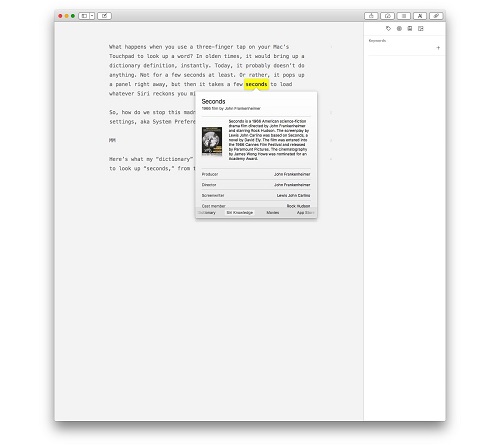
6. Διαγραφή αρχείων: Αν θέλεις να διαγράψεις ένα αρχείο πάτησε Command + Backspace.
→ Αν θέλεις να το διαγράψεις, χωρίς να αρχειοθετηθεί στον κάδο απορριμάτων, πάτησε: Option + Command + Delete.
7. Μετονομασία πολλών αρχείων: Επίλεξε τα αρχεία και κάνε δεξί κλικ για να βρεις την επιλογή “Rename χ items”.
8. Emoji πληκτρολόγιο: Μπορείς να το ενεργοποιήσεις και να προσθέσεις ένα εικονίδιο για να δώσεις παραστατικότητα στο κείμενο που γράφεις με Command + Control + Space.
9. Screenshot: Για στιγμιότυπο οθόνης πάτησε Shift + Command + 3.
→ Αν θέλεις να επιλέξεις μια περιοχή στην οθόνη Shift + Command + 4.
→ Αν δεν ξέρεις τι θέλεις, το Shift + Command + 5 είναι μια λιγότερο γνωστή επιλογή που σου επιτρέπει να διαλέξεις ανάμεσα στα 2.
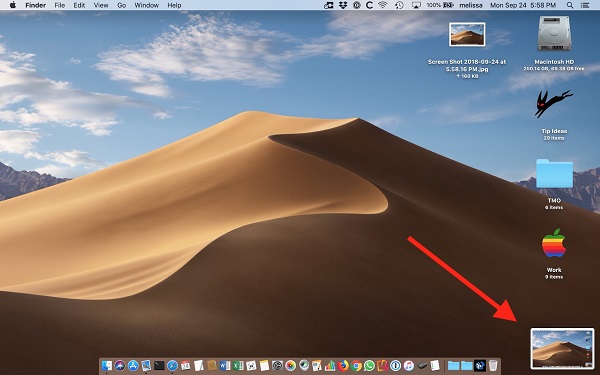
11. Φάκελοι: Αν έχεις ανοίξει πολλούς φακέλους και θέλεις να τους ενοποιήσεις, πάτησε Windows > Merge all windows στο μενού.
12. Αθόρυβη έναρξη: Αν είσαι σε μια βιβλιοθήκη και θέλεις να ανοίξεις αθόρυβα τη συσκευή σου, κράτησε πατημένο το πλήκτρο mute όσο ανοίγει ή συνδυαστικά Power (button)+F10+ Hold. Και φυσικά, με όλα αυτά τα tips, μόλις την ανοίξεις θα την χειρίζεσαι και πολύ πιο γρήγορα! #GoodLuck